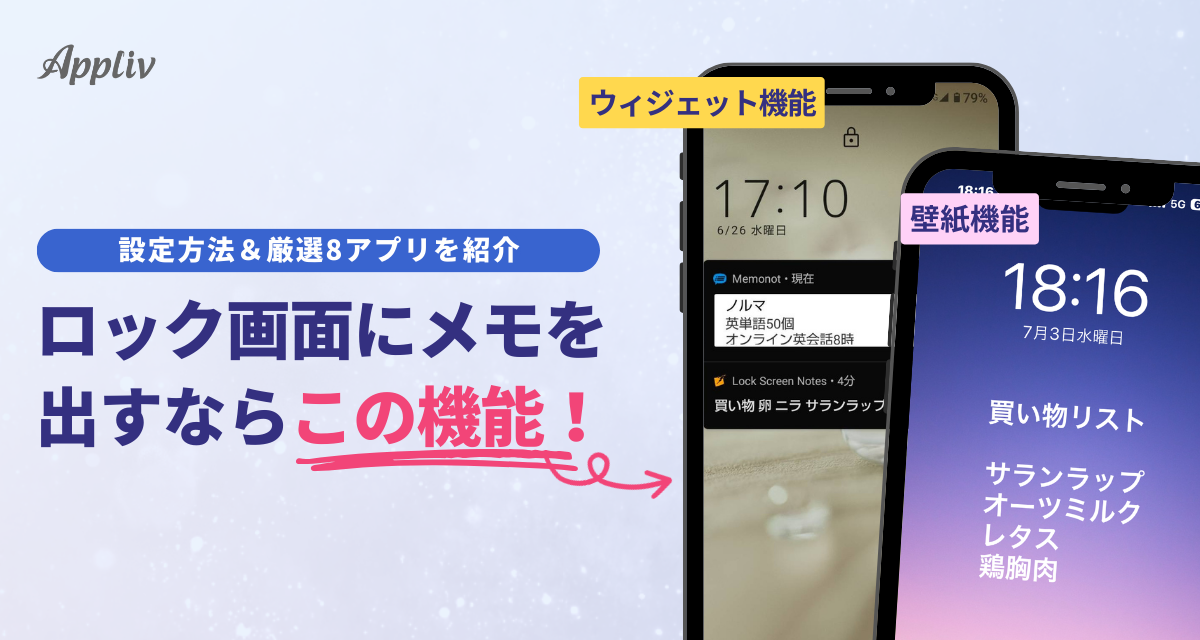※ランキングは、人気、おすすめ度、レビュー、評価点などを独自に集計し決定しています。
ロック画面にメモを表示するには専用アプリや本体の設定が必要
▲iPhone(左)Android(AQUOS wish)で専用のメモアプリを使った例。どちらもウィジェットを複数表示させることが可能
スマホにデフォルトで入っているメモアプリを、忘れたくないちょっとしたことなどの記入に活用している方も多いでしょう。備忘録やToDoリストを兼ねている場合は、その内容がロック画面でも見えるようになっていたら便利だなと思った方もいるのではないでしょうか。
結論から話すと、iPhone、Androidとも、デフォルトのメモアプリではメモの内容は表示できません。そのため、専用のメモアプリを別途インストールしたほうが得策なのです。
まずはそれぞれの事情を確認してみましょう。
iPhoneの場合
iPhoneには『メモ』というアプリが標準搭載されていますが、残念ながらロック画面の表示はショートカットのみで、メモの内容はホーム画面にしか出せません。
▲ロック画面ではショートカットの表示のみ可能。ホーム画面には設定可能
Androidの場合
Androidは機種によりメモアプリの有無が異なります。『Google Keep(Keep メモ)』を標準搭載した機種もいくつかありますが、こちらもロック画面にメモ内容を表示することはできません。
1行程度であれば、メモアプリとは別の機能(壁紙)を利用してロック画面に文字列を表示させることはできます。入力文字数に上限はありませんが、長い文字列を入力すると左右にスクロールして表示されます。
▲壁紙から設定ができる。機種によって画面の上部か下部に表示される
とはいえ、この設定には手間がかかる上、買い物メモのように一覧表示させることはできないため、正直、使い勝手はよくありません。
付箋のようにメモを表示したいのであれば、iPhoneもAndroidも、そのような機能に特化したメモアプリのインストールをおすすめします。
【iPhone】ロック画面にメモが表示できるおすすめアプリと設定方法
iPhoneのロック画面にメモを表示できるアプリを用途別に紹介します。
※Androidの設定方法はこちら
1日のタスクを表示できる『ToDoリスト リマインダー付やることリスト』
▲ロック画面から時刻下のウィジェットパーツに設置が可能。ロック画面では操作不可だが、ロック解除してからウィジェットを押すと詳細に移動する
日々のタスクを文字でシンプルに把握したい方には、ToDoリスト リマインダー付やることリスト』がおすすめです。このアプリではタスクを登録し、ロック画面ウィジェットからアプリを選んでウィジェットを設置するだけで、ロック画面にToDoリストを表示できます。
▲期限の通知設定や、優先順位もつけられる
ToDoリストにはリマインダー機能のほか、こなしたタスクを消していけるチェックリストがあるので、残りのタスク量がひと目で確認可能。
また、付箋風の見た目で色分け表示できるため、「仕事は青、家事はピンク」など色を決めておけば、どのようなタスクが残っているかを直感的に把握しやすくなり、やり忘れ防止につながります。
App Palette LLC
細かく分類したい&メモを複数ロック画面に出したいなら、迷わず『Stibo』
▲ウィジェットは文字もしくはアイコン表示が選べる。お気に入りに入れることで文字表示が可能になる仕様
ロック画面にたくさんメモを表示させたい方は『Stibo』がおすすめ。『Stibo』は色分けしてメモを細かく分類できるアプリで、スターマークを付けてメモをお気に入りに入れると、内容がロック画面に表示されます。
表示はいたってシンプルで、ウィジェットで文字を直接表示させるか、アイコンだけを表示させるかを選ぶことができます。重要なメモは文字で表示し、直接表示させたくないメモはアイコンにするなど、柔軟に利用するといいでしょう。
▲壁紙とホーム画面の両方に設定するか、どちらかに設定するかもウィジェット設定時に選べる
また『Stibo』では、付箋を貼り付けたかのようにアプリ内のメモ一覧が見やすくボードに並ぶのも特徴的なポイント。そのほかにタイマー機能も備えており、タスクの見落とし防止にも役立ちます。
▲画面内に細かくフォルダ分け可能
メモの色分けが細かいので、「英語」「数学」「歴史」などと科目ごとにメモを分けて管理するのもおすすめ。1つのメモに詰め込むよりも、細かくメモを分けて管理したい人に最適です。
BUILD LLC
買い物メモの表示にぴったり!『ロック画面メモ帳』
▲壁紙に直接メモを表示するタイプ。ウィジェットとあわせての表示も可能。背景色、画像、フォントはカスタマイズ自由
日々の買い物を忘れないようにロック画面にメモしたい方や、スーパーでスマホのロックをわざわざ開かなくてもメモを見たい方は『ロック画面メモ帳』がおすすめ。
買い物リストをロック画面に表示するなら、文字入力スペースはある程度の広さが欲しいですよね。『ロック画面メモ帳』はショートカットアプリを使ってメモを壁紙として設定するため、ウィジェットよりも大きく表示できます。
参考:ショートカットでメモを表示する方法はこちら
メモを入力する際は、アプリ内でフォント、サイズ、色などをカスタマイズできます。
▲アプリ内でメモを入力、色や背景などカスタマイズできる
「保存&壁紙を変更」を押すとショートカットに遷移。許可を選ぶと自動的にメモがロック画面に設定されます。
その後はメモを更新するたびに「保存&壁紙を変更」を押すだけでいいので、スマホの設定が苦手な親世代にもおすすめ。また、フォントサイズが大きくできるため、老眼で細かな字が見づらい方にも使いやすいでしょう。
かわいさと見やすさ、どちらも譲れないなら『ねこロック』
『ねこロック』は壁紙タイプのロック画面メモアプリ。ロック画面とホーム画面の両方に大きく表示させることができ、かわいいデザインで予定を把握したい方にぴったりです。
▲アプリ内で予定を登録し、ショートカットで反映する。右上の「適用」ボタンを押せば更新が反映される
メモの表示は、アプリで予定を登録した後、ショートカット機能を使って画面に反映します。
参考:ショートカットでメモを表示する方法はこちら
登録できる予定の上限はありませんが、見やすさを考えると6~7件程度がいいでしょう。なお、『ロック画面メモ』と同様、ロック画面から直接編集はできず、アプリからの変更が必要です。
また、期限設定機能もあるため、スケジュールを意識した予定管理をしたい方にも向いています。
▲ホーム画面とロック画面の設定は連動するので、ホーム画面の背景だけを変えたい場合はアプリ内から「ホーム画面壁紙」の「カスタム」で設定が可能
利用は基本無料ですが、その場合は日めくりカレンダーが自動更新されません。有料プランでは自動更新にiCloud同期や音声読み上げ機能も付いて、3ヵ月で50円と非常にリーズナブルです。
1点気になるのは、中国で制作されたアプリのため、説明が中国語でわかりにくいことです。「本日のひとこと」が「ひとごと」になっているなど、日本語が不自然な箇所もありました。
しかし、かわいいデザイン、かつ、全画面に予定を表示できるロック画面メモアプリはほかになかなかありません。デザインが気に入れば、使ってみる価値はあるでしょう。
Chen Yujuan
【参考】ショートカットアプリを使った設定方法
▲ロック画面にメモを出すには、メモアプリをショートカットで連携させ、壁紙かウィジェットを設定する必要がある
iPhoneでロック画面にメモを表示させる場合は、「ショートカットアプリ」による設定か、ウィジェット機能を使った設定が必要です。
アプリにより対応する表示方法は異なるため、目標やタスクを常に見えるようにするなら壁紙タイプ対応、ロック画面から直接メモを操作したい場合はウィジェットタイプ対応のアプリを選び、用途に合わせて使い分けるといいでしょう。
「買い物メモ」と「仕事のタスク」など複数のメモを同時に設定することもできますよ。
壁紙型はショートカットアプリで表示設定する
ロック画面全体を使ってメモを大きく表示させたい場合は、壁紙タイプに対応したロック画面メモアプリがおすすめです。
壁紙タイプは「ショートカットアプリ」を使って設定するため、まず「ショートカット」アプリをダウンロードする必要があります。
▲アプリストアから「ショートカット」で検索すると見つかる。設定時はメモアプリのメニューからショートカット機能の追加が必要
各メモアプリから「ショートカット」機能を追加し、壁紙設定の権限を許可することで、そのアプリ内から壁紙の設定が可能になる仕組みです。
設定手順が複雑そうに見えますが、アプリ内にあるガイダンスメニューの指示に従ってタップしていけば、スムーズに設定できるでしょう。
ウィジェット型ならショートカットアプリは不要
iOS16以降であれば、ロック画面にウィジェットの表示が可能です。ロック画面を長押しすると、下に「カスタマイズ」が表示されるので、その横の+ボタンをタップし、「新しい壁紙を追加」の画面が出てきたら、お好みの背景画像を選んでください。
画像を選ぶと自動でカスタマイズ画面に進み、時刻の下に「ウィジェットを追加」と表示されます。ここをタップするとウィジェット候補のリストが表示され、希望のメモアプリが選択できるようになります。
▲載せたいアプリを選んで決定すればロック画面に表示されるようになる
ロック画面には複数の異なるアプリを同時に表示することもできます。表示内容は各メモアプリ内から個別に設定できます。
▲文字を直接表示するタイプのアプリ(上部左)と、アイコンのみ表示するアプリ(上部右)の2つがある。
なお、アプリによってはウィジェットではなく、アプリ内のメニューから設定するケースもありますので、設定の際は確認しましょう。
【Android】ロック画面にメモが表示できるおすすめアプリと設定方法
▲左: アプリによるウィジェット表示タイプ。右: 「ライブ壁紙」アプリで運動メニューを「今日やること」として追加した画面
Androidのロック画面メモアプリは設定が簡単です。インストールするだけで自動的に設定が反映されるタイプも多く、メモの内容を入力して保存するとロック画面に表示されます。
表示方式は大きく2種類で、「ウィジェット表示」と「ライブ壁紙」タイプに分かれます。ウィジェットタイプは通知のような体裁で2~3行のテキストが表示され、さりげなくタスクを確認できます。
一方、ライブ壁紙タイプは画面全体にメモを自由に表示できるため、日課や目標を常に大きく見せておきたい方に向いています。
では、それぞれの表示方法でおすすめのアプリをご紹介します。
効率化重視! GoogleカレンダーやToDoリストと連携できる『初画面タスク』
▲タスクとカレンダーが一覧表示
ロック画面で予定と照らし合わせながらタスクを確認したい方には、タスク管理をGoogleで一元化できる『初画面タスク』がおすすめ。
『Googleカレンダー』アプリはロック画面にウィジェット表示できますが『ToDoリスト』アプリはホーム画面にしか設定できない(2024年6月現在)という悩みを解消してくれます。
▲ToDoリストも表示可能。友人の誕生日等も登録しておけば通知で見逃さずに済む
Googleカレンダーの予定はロック画面に自動反映されるため設定は不要。表示する項目は「予定」「ToDoリスト」などから自由に設定できるなど、操作性やカスタマイズにも優れています。
▲ロック解除後の直接編集など、オプションが豊富
タスクはアプリ内の「タスク」から追加していきます。繰り返し予定や期限設定といった細かい設定も可能です。
▲広告が表示されるが、買い切りの有料オプション(999円)で非表示も可能
完了タスクはメモ内から消えてしまうアプリが多い中、『初画面タスク』では「削除」か「完了」に振り分けられます。
終わったタスクをカレンダーに反映させることもできるので、予定と実際の進捗を把握しながら進めていきたい方には使い勝手が良いアプリとなるでしょう。
FirstScreenTeam
うっかり削除しても復元可能! Googleドライブ同期もできる『ロック画面で通知メモ – Memonot』
▲ロック画面から直接編集画面にアクセスできる
メモを頻繁に更新する方や、メモが消える危険を防ぎたい方は『ロック画面で通知メモ – Memonot』がおすすめです。
最大の特徴は、「ヒストリー」という名前の履歴自動保存機能。過去の編集内容を確認して、誤って上書きしてしまった重要なメモを復活させることができます。
▲自動で編集履歴が保存される
また、Googleドライブとメモを同期できたり、ロック画面の表示形式をテキストかチェックリストかで選べたりするなど、他のロック画面メモアプリにはあまり見られない便利な機能が満載です。
▲テキストとチェックリストを切り替えられ、ワンタップで共有も簡単
共有機能では候補のアプリ一覧が表示され、LINE、Slack、メールなどにサッと送信可能。外で思いついた仕事のメモを他のデバイスに共有したり、引越や旅行の計画などを家族や恋人と共有し、タスクリストを作成したりするのも簡単です。
FeeeeeLog
メモの画面配置を見やすく変えられる『ロック画メモ』
▲完成イメージが付きやすいメモ記入画面
ロック画面メモアプリの中には、メモの配置場所やデザインが固定されているものも少なくありません。しかし『ロック画メモ』は「ライブ壁紙」タイプ。プレビュー画面で実際の表示を確認しながらメモが入力でき、メモ配置をカスタマイズしたい方にはぴったりです。
ただしこのアプリは、ロック画面に元々設定していた壁紙が上書きされてしまう可能性があるため、お気に入りの壁紙がある場合は保存しておくようにしましょう。
▲撮った画像をすぐに設定できる
背景には複数のプリセット壁紙に加え、手持ちの画像やカメラで撮影した画像も設定できます。例えば、家族が紙に書いた買い物リストも写真にしてロック画面に設定しておけば、わざわざアルバムを開かずに済むので便利ですよ。
とにかくシンプル! メモが自動反映される『Lock Screen Notes』
▲メモを入力するだけで自動でロック画面に反映される
「設定が簡単でわかりやすいのが一番!」という方には『Lock Screen Notes』が最適。アプリをインストールしたらあとはメモを入力して保存保存すれば、ロック画面にほかの通知と並んでさりげなく表示されます。
アプリの通知設定がオフになっていると出ないので、利用時は確認しておきましょう。
▲アイコンをタップしてグレーにしたメモはロック画面に表示されない
ロック画面に並ぶのはメモ2つまで、それぞれ冒頭の15文字程度しか表示されません。続きを見るにはロック解除が必要なため、第三者に詳細を見られたくない方にもぴったり。
ちなみに、一覧画面のアイコンをタップしてグレーアウトさせたメモはロック画面に表示されません。無料でも広告が表示されないため、ストレスなく利用できるのもうれしいポイント。余計な機能はいらないという方向きのアプリです。
ロック画面のメモが消えないときの対処法
利用していたロック画面メモアプリが不要になった場合、アプリの削除の仕方によってはロック画面にメモだけ残ってしまい、消せなくなる可能性があります。
邪魔なメモが残ってしまう状況にならないよう、iPhone、Androidそれぞれのロック画面での表示の消し方を解説します。
【iPhone】不要なロック画面メモの消し方
ウィジェットタイプは操作が簡単。ロック画面のウィジェット設定で「-ボタン」を押すと消せます。ロック画面長押しや「壁紙」の「カスタマイズ」からも操作可能です。
▲-ボタンで削除できる
壁紙タイプの場合も同様に、ロック画面または「設定」の「壁紙」から削除できます。
▲ロック画面長押し→上にスワイプでゴミ箱ボタンが出る。FaceID等でロック解除してしまうとできないので、目線を外すなどロックしたままの状態で行うのがポイント
壁紙タイプの場合は、ロック画面を長押し、削除したい壁紙を上方向にスワイプします。下に「ゴミ箱」ボタンが出てくるので、そこから消せばOK。アプリ内から消せない場合は、この方法を試しましょう。
また、夜間の「おやすみモード」ではロック画面の長押しで反応しないことがあるので、「集中モード」に切り替えて試してください。
【Android】不要なロック画面メモの消し方
Androidのほとんどのアプリでは、アプリ内でメモを消すか、アプリ自体を削除すれば、ロック画面からメモが消えます。
▲アプリかメモ内容を削除すればロック画面から表示が消える
「強制停止」を選ぶと表示が残ってしまうアプリが多いので、不要になったらまずメモを削除し、それからアンインストールしてアプリごと削除することをおすすめします。
▲メモ削除後にアンインストールする
なお、一部の壁紙タイプアプリでは、アンインストール後もロック画面にメモが残る場合があります。
▲設定→ディスプレイ→壁紙設定から変更する
その際は「ディスプレイ」の「壁紙」設定から任意の壁紙に変更すれば、現在のロック画面メモは上書きされて消えますので、試してみるといいでしょう。
ロック画面メモアプリおすすめランキングTOP10
ロック画面に設定できるメモアプリのランキングです。各アプリの詳しい説明は、アプリのアイコンか「使い方・詳細を見る」をタップしてご確認ください。
| 順位 | アプリ | 総合評価 | こんな人におすすめ | リスト表示できる | 文章全部読める | フォントや色の変更可 | メモを保存すれば自動反映する | リマインド機能 | 料金 |
|---|---|---|---|---|---|---|---|---|---|
| 1 |
ToDoリスト リマインダー通知付きのメモ帳&やることリスト |
4.50 |
iPhoneユーザー向け、期限で分けた3種のウィジェットが選べる | ◯ | ◯ | ◯ | ◯ | ◯ | 基本無料(アプリ内課金あり) |
| 2 |
初画面タスク-やることリスト、カレンダー、ノート |
4.37 |
Androidユーザー向け、タスクの一覧をこまめに確認したい人向け | × | × | ○ | ○ | ○ | 完全無料 |
| 3 |
ホーム画面にも貼れる付箋メモ帳 - Stibo |
4.30 |
iPhoneユーザー向け、ロック画面に詳細は表示させたくない人向け | × | × | △(用紙の色変更のみ) | ○ | ○ | 完全無料 |
| 4 |
MemoWidget(メモ、ウィジェット) |
4.17 |
iPhoneユーザー向け、ロック画面でタスクリストを見たい人向け | ○ | ○ | × | ○ | × | 基本無料(アプリ内課金あり) |
| 5 |
ロック画面で通知メモ Memonot |
4.10 |
Androidユーザー向け、メモの優先度をつけて表示したい人向け | ○ | × | ○ | ○ | ○ | 完全無料 |
| 6 |
ロック画メモ |
3.90 |
Androidユーザー向け、ロック画面で情報を沢山見たい人向け | × | ○ | ○ | ○ | × | 完全無料 |
| 7 |
タスクを並んで表示させられる |
3.83 |
iPhoneユーザー向け、目標や計画などをいつも表示させておきたい人向け | ○ | ◯ | ○ | ○ | × | 完全無料 |
| 8 |
Lock Screen Notes |
3.53 |
Androidユーザー向け、やることを忘れないようにしたい人向け | × | ○ | × | ○ | × | 完全無料 |
| 9 |
ロック画面メモ帳 |
3.50 |
iPhoneユーザー向け、ロック画面で情報を沢山見たい人向け | × | × | ○ | ○ | × | 完全無料 |
| 10 |
ねこロック-毎日の予定をロック画面上に表示 |
3.33 |
Androidユーザー向け、かわいい画面でタスクを確認したい人向け | ○ | ○ | ○ | △(有料機能) | ○ | 基本無料(アプリ内課金あり) |
タスクを並べて表示させられるので見やすい
| 設定の簡単さ | ウィジェットの見やすさ | 使いやすさ |
|---|---|---|
|
4.50
|
4.50
|
4.50
|
- まるでブラウザ。タブ型で切り替えも管理もしやすいTodoリスト
- 通知機能でタスクの漏れを防げる。毎日のタスクにも使える機能を搭載
- ウィジェット化でホーム画面やロック画面からすぐにアクセス可能
- Androidでは利用できない
| リスト表示できる | ◯ |
|---|---|
| 文章全部読める | ◯ |
| フォントや色の変更可 | ◯ |
| メモを保存すれば自動反映する | ◯ |
| リマインド機能 | ◯ |
| 料金 | 基本無料(アプリ内課金あり) |
こんな人におすすめ
iPhoneユーザー向け、期限で分けた3種のウィジェットが選べる
ロック画面でメモ作成可能。メモの通知時間も個別に設定
| 設定の簡単さ | ウィジェットの見やすさ | 使いやすさ |
|---|---|---|
|
4.30
|
4.20
|
4.60
|
- スマホを起動するとすぐにタスク一覧が表示。ロック解除の手間は不要
- 基本的な使い方はごくシンプル。タスクを一言残すだけでもOK
- 背景を自由に変更可。毎日見るからこそ、変化を与えられるのはうれしい
- ロック画面に本アプリが上乗せされるため、ロック解除の手間は増える
- タスクの追加は、ロック画面を解除した状態で行う必要がある
| リスト表示できる | × |
|---|---|
| 文章全部読める | × |
| フォントや色の変更可 | ○ |
| メモを保存すれば自動反映する | ○ |
| リマインド機能 | ○ |
| 料金 | 完全無料 |
こんな人におすすめ
Androidユーザー向け、タスクの一覧をこまめに確認したい人向け
リマインドも可能! 四角いメモ用紙をロック画面に
| 設定の簡単さ | ウィジェットの見やすさ | 使いやすさ |
|---|---|---|
|
4.00
|
4.50
|
4.40
|
- コルクボードに付箋を貼り付ける感覚で、メモを残せる管理ツール
- 買うもの、寝る前にすることなど用途別にメモを表示させられる
- ウィジェット機能を搭載。アプリを開かなくてもメモを確認できる
- グリッド表示のみでリスト表示はできない
- 複数のデバイス間で同期ができない
| リスト表示できる | × |
|---|---|
| 文章全部読める | × |
| フォントや色の変更可 | △(用紙の色変更のみ) |
| メモを保存すれば自動反映する | ○ |
| リマインド機能 | ○ |
| 料金 | 完全無料 |
こんな人におすすめ
iPhoneユーザー向け、ロック画面に詳細は表示させたくない人向け
チェックリストもメモもロック画面で確認・操作できる
| 設定の簡単さ | ウィジェットの見やすさ | 使いやすさ |
|---|---|---|
|
4.10
|
4.10
|
4.30
|
- メモやToDoリストを作り、ホーム画面に貼りつけられるメモウィジェット
- メモは複数を同時に配置できるほか、個別に大きさを変更できる
- 背景のカラーや文字色といったデザインも、それぞれ自由に設定可能
- 文字起こし機能はない
| リスト表示できる | ○ |
|---|---|
| 文章全部読める | ○ |
| フォントや色の変更可 | × |
| メモを保存すれば自動反映する | ○ |
| リマインド機能 | × |
| 料金 | 基本無料(アプリ内課金あり) |
こんな人におすすめ
iPhoneユーザー向け、ロック画面でタスクリストを見たい人向け
ロック画面からすぐにメモ作成可能
| 設定の簡単さ | ウィジェットの見やすさ | 使いやすさ |
|---|---|---|
|
4.00
|
4.00
|
4.30
|
- メモをロック画面、通知として常駐可能。常に目に入る場所にメモを表示
- 基本はシンプルな使い心地。チェックリストなど便利機能も付属
- メモに5段階の優先順位をつけ視認性を向上。大事なメモがすぐ見つかる
- スマホの本体設定次第では、ロック画面に通知が表示されない
- 複数の便利機能はある一方で、強いて挙げるなら画像の挿入機能がない
| リスト表示できる | ○ |
|---|---|
| 文章全部読める | × |
| フォントや色の変更可 | ○ |
| メモを保存すれば自動反映する | ○ |
| リマインド機能 | ○ |
| 料金 | 完全無料 |
こんな人におすすめ
Androidユーザー向け、メモの優先度をつけて表示したい人向け
ロック画面の壁紙としてメモを設定できる
| 設定の簡単さ | ウィジェットの見やすさ | 使いやすさ |
|---|---|---|
|
4.10
|
4.10
|
3.50
|
- メモをロック画面に表示させられる! ロック解除の必要なし
- 誰でも使いやすいシンプルさ。入力したらワンタップで設定完了
- 文字の位置や大きさを設定可能。好きな画像にも変更できる
- フォントの変更はできない
- 保存できるメモは1つだけ
| リスト表示できる | × |
|---|---|
| 文章全部読める | ○ |
| フォントや色の変更可 | ○ |
| メモを保存すれば自動反映する | ○ |
| リマインド機能 | × |
| 料金 | 完全無料 |
こんな人におすすめ
Androidユーザー向け、ロック画面で情報を沢山見たい人向け
シンプルかつ完全無料! 簡単にロック画面にメモを表示
| 設定の簡単さ | ウィジェットの見やすさ | 使いやすさ |
|---|---|---|
|
3.80
|
3.90
|
3.80
|
- 1画面だけですべての操作が完了する、シンプルなToDoリスト
- タップしてチェックマークを付けるだけ。ササッと完了
- メモを右スワイプすると色付け。重要事項にマークして管理しやすく
- 完了したタスクが画面に表示され続ける
- 日時指定ができない
| リスト表示できる | ○ |
|---|---|
| 文章全部読める | ◯ |
| フォントや色の変更可 | ○ |
| メモを保存すれば自動反映する | ○ |
| リマインド機能 | × |
| 料金 | 完全無料 |
こんな人におすすめ
iPhoneユーザー向け、目標や計画などをいつも表示させておきたい人向け
通知としてロック画面にメモを表示できるアプリ
| 設定の簡単さ | ウィジェットの見やすさ | 使いやすさ |
|---|---|---|
|
3.60
|
3.00
|
4.00
|
- シンプルなテキストメモ。必要な情報をサッと残せる機動性
- メモは任意に通知へ表示可能。アプリを開く手間を省き、快適性が向上
- メールアドレスをメモすれば、通知からメール作成画面を開ける
- 海外製のためアプリ内のテキストが英語となっている
- スマホ本体や機種設定次第では、ロック画面で通知が表示されない
- 画像挿入などの装飾機能はなし
| リスト表示できる | × |
|---|---|
| 文章全部読める | ○ |
| フォントや色の変更可 | × |
| メモを保存すれば自動反映する | ○ |
| リマインド機能 | × |
| 料金 | 完全無料 |
こんな人におすすめ
Androidユーザー向け、やることを忘れないようにしたい人向け
ロック画面にメモ内容をたっぷり表示できる
| 設定の簡単さ | ウィジェットの見やすさ | 使いやすさ |
|---|---|---|
|
2.50
|
4.00
|
4.00
|
- 付箋状のメモがロック画面に! ロック解除をせずにメモを手軽に確認
- 壁紙の作成からロック画面への反映まで一瞬! 毎日の壁紙変更もラク
- 『ショートカット』の設定手順も画像付きで紹介。誰でも初期設定が可能
- ロック画面のウィジェットとメモの位置被りでウィジェットが見づらい
| リスト表示できる | × |
|---|---|
| 文章全部読める | × |
| フォントや色の変更可 | ○ |
| メモを保存すれば自動反映する | ○ |
| リマインド機能 | × |
| 料金 | 完全無料 |
こんな人におすすめ
iPhoneユーザー向け、ロック画面で情報を沢山見たい人向け
全画面にかわいいねこイラストとともに表示させられる
| 設定の簡単さ | ウィジェットの見やすさ | 使いやすさ |
|---|---|---|
|
2.50
|
4.50
|
3.00
|
| リスト表示できる | ○ |
|---|---|
| 文章全部読める | ○ |
| フォントや色の変更可 | ○ |
| メモを保存すれば自動反映する | △(有料機能) |
| リマインド機能 | ○ |
| 料金 | 基本無料(アプリ内課金あり) |
こんな人におすすめ
Androidユーザー向け、かわいい画面でタスクを確認したい人向け
- 1
- 2
-